Sommaire
Filtrage de la liste Agents disponibles
Lorsque vous ajoutez des participants à une réunion et qu’il existe un grand choix d’agents, vous pouvez utiliser le filtre ![]() (dans la partie supérieure du volet Agents disponibles) pour les regrouper facilement par activités, activités multisite ou contrats.
(dans la partie supérieure du volet Agents disponibles) pour les regrouper facilement par activités, activités multisite ou contrats.
Après avoir créé un ou plusieurs filtres, ils s’affichent sous forme de puces au-dessus de la liste Agents disponibles. Si seul un élément est sélectionné pour le filtre, la puce affiche le nom de l’élément sélectionné. Si plus d’un objet est sélectionné, la puce indique le nombre d’éléments dans le filtre.
Lorsque vous cliquez sur Filtre ![]() dans le volet Agents disponibles, vous verrez trois onglets, qui ont toutes les commandes suivantes :
dans le volet Agents disponibles, vous verrez trois onglets, qui ont toutes les commandes suivantes :
Commandes courantes
| Applique les éléments sélectionnés dans une liste (activités, activités multisite ou contrats). | |
| Ferme le volet Filtre sans appliquer les conditions du filtre sélectionné. | |
| Ouvre un volet contenant une liste des éléments sélectionnés (en fonction de l’onglet que vous avez sélectionné ; Activités, Activités multisite, ou Contrats). | |
| Supprime tous les éléments précédemment sélectionnés dans la liste Filtrer par. | |
| Utilise des critères pour trouver rapidement des éléments dans les longues listes. | |
Permet diverses options de tri, en fonction de la liste des éléments que vous triez :
|
Filtrage des agents par activité
- Dans le volet Agents disponibles, cliquez sur Filtrer
 .
.
Le volet Filtrer par.. s’ouvre avec l’onglet Activités sélectionné par défaut. - Dans le volet Filtrer par activités, cliquez sur Ajouter
 .
. - Dans la liste des activités qui s’affiche, sélectionnez une ou plusieurs activités, puis cliquez sur Appliquer
 .
. - Dans l’onglet Activités, si le filtre contient toutes les activités sélectionnées, cliquez sur Appliquer à nouveau.
Pour supprimer une activité du filtre, cliquez sur Supprimer avant d’appliquer le filtre. Pour fermer ce volet sans appliquer un des éléments sélectionnés, cliquez sur Fermer
avant d’appliquer le filtre. Pour fermer ce volet sans appliquer un des éléments sélectionnés, cliquez sur Fermer  .
.
Le filtre apparaît maintenant dans la partie supérieure du volet Agents disponibles.
Filtrage des agents par activité multisite
- Dans le volet Agents disponibles, cliquez sur Filtrer
 .
.
Le volet Filtrer par.. s’ouvre avec l’onglet Activités sélectionné par défaut. - Cliquez sur Activités multisite.
- Dans le volet Filtrer par activité multisite, cliquez sur Ajouter
 .
. - Dans la liste des activités multsite qui s’affiche, sélectionnez une ou plusieurs activités, puis cliquez sur Appliquer
 .
. - Dans l’onglet Activités multisite, si le filtre contient toutes les activités sélectionnées, cliquez sur Appliquer à nouveau.
Pour supprimer une activité du filtre, cliquez sur Supprimer avant d’appliquer le filtre. Pour fermer ce volet sans appliquer un des éléments sélectionnés, cliquez sur Fermer
avant d’appliquer le filtre. Pour fermer ce volet sans appliquer un des éléments sélectionnés, cliquez sur Fermer  .
.
Le filtre apparaît maintenant dans la partie supérieure du volet Agents disponibles.
Filtrage des agents par contrat
- Dans le volet Agents disponibles, cliquez sur Filtrer
 .
.
Le volet Filtrer par.. s’ouvre avec l’onglet Activités sélectionné par défaut. - Cliquez sur Contrats.
- Dans le volet Filtrer par contrat, cliquez sur Ajouter
 .
. - Dans la liste des contrats qui s’affiche, sélectionnez un ou plusieurs contrats, puis cliquez sur Appliquer
 .
. - Dans l’onglet Contrats, si le filtre contient tous les contrats sélectionnés, cliquez sur Appliquer à nouveau.
Pour supprimer un contrat du filtre, cliquez sur Supprimer avant d’appliquer le filtre. Pour fermer ce volet sans appliquer un des éléments sélectionnés, cliquez sur Fermer
avant d’appliquer le filtre. Pour fermer ce volet sans appliquer un des éléments sélectionnés, cliquez sur Fermer  .
.
Le filtre apparaît maintenant dans la partie supérieure du volet Agents disponibles.
Affichage et suppression de filtres
Les Filtres s’affichent dans la partie supérieure de la liste Agents disponibles (et de la liste Réunions), qui ne contient maintenant que les éléments filtrés. Vous pouvez voir le contenu d’un filtre de deux façons :
- Cliquez sur le filtre pour ouvrir un volet distinct qui les répertorie.
- Placez votre curseur sur le filtre pour afficher une info-bulle qui l’affiche.
Par exemple, dans la figure ci-dessous, l’utilisateur a cliqué sur le filtre Activités (2), qui a ouvert le volet Filtrer par activité répertoriant les éléments de ce filtre.
Pour supprimer un filtre sans l’ouvrir, cliquez sur le X sur la puce proprement dite.
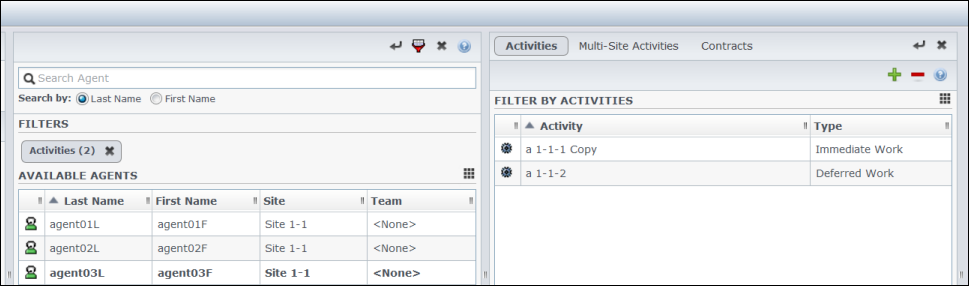
Figure : Puces de filtre dans la vue Réunions
